如何改变Ubuntu锁屏背景
Ubuntu系统的锁屏是你启动或唤醒计算机时看到的第一件事。这是一个机会,让你发表个人声明或为你的系统添加一点美学天赋。
无论你选择一个宁静的风景,一个鼓舞人心的报价,或一个艺术品,改变你的Ubuntu锁屏背景是一个小但有影响力的方式来提高你的整体用户体验。以下是如何在Ubuntu上更改锁屏背景并移除其模糊效果。
如何在Ubuntu上更改锁屏背景
要更改锁屏的背景,首先,右键单击Ubuntu桌面。然后,选择设置选项。
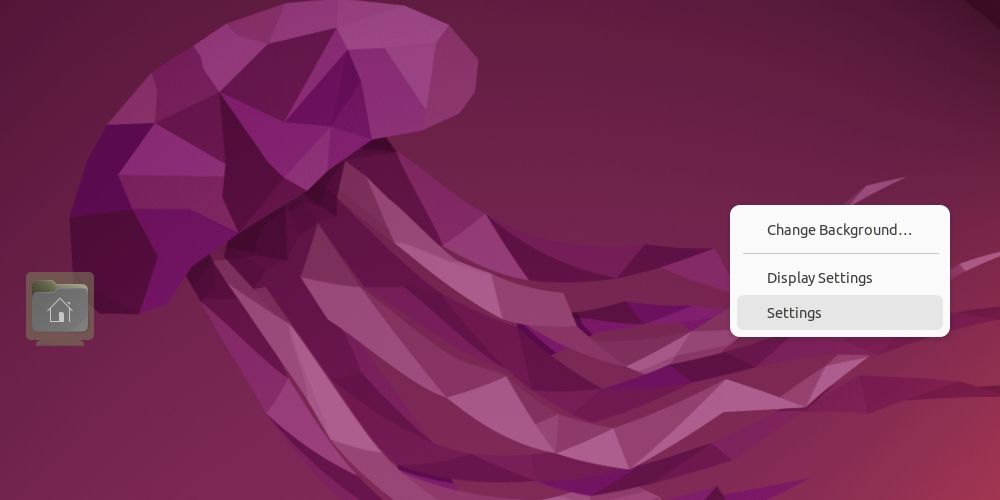
从打开的窗口中,导航到背景部分,然后选择任何可用的图像。
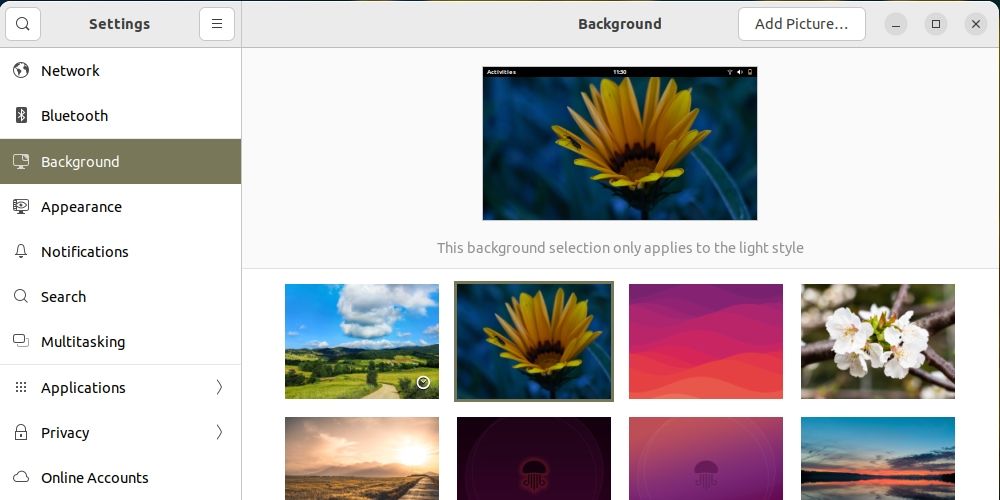
因此,选定的图像将被应用为您的桌面背景。如需确认,请锁定屏幕,然后查看更改。
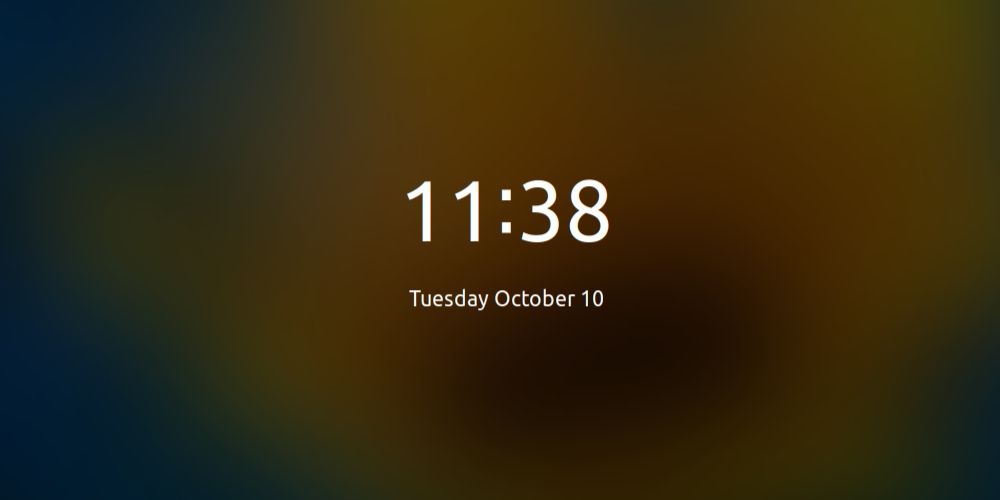
但是,如果要设置自定义背景,请单击菜单栏中的添加图片选项,然后上传所需的照片。
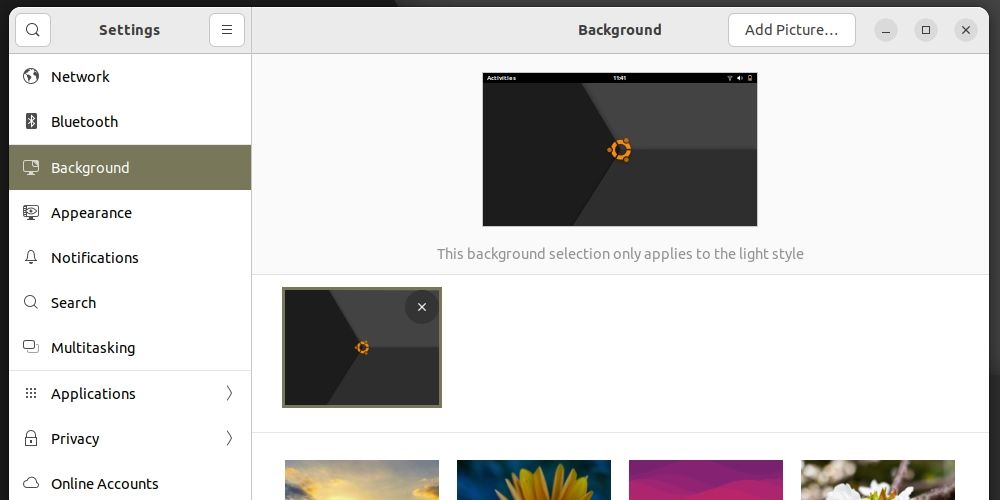
然后,选择上传的图像。它将被设置为具有模糊效果的锁屏背景。
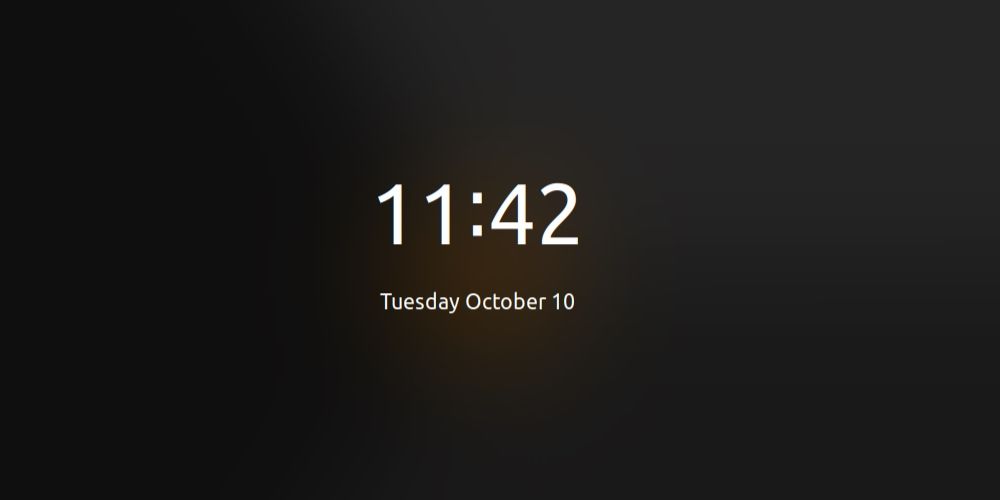
如何消除锁屏模糊效果
要消除锁屏图像的模糊效果,请按Ctrl + Alt + T打开终端。然后,安装GNOME Shell扩展和GNOME Shell扩展管理器:
Sudo apt安装GNOME-SHELL-EXTENSIONS GNOME-SHELL-EXTENSION-MANAGER 成功安装后,打开GNOME扩展管理器并使用搜索栏找到Lock Screen Back后台扩展。
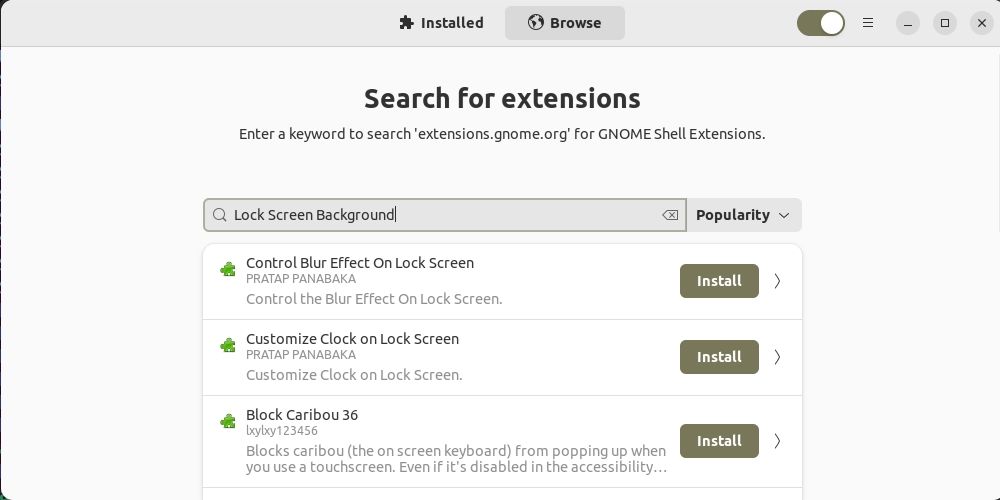
移动到"已安装"选项卡,启用"锁定屏幕上的控件模糊效果"切换,并根据需要调整值。
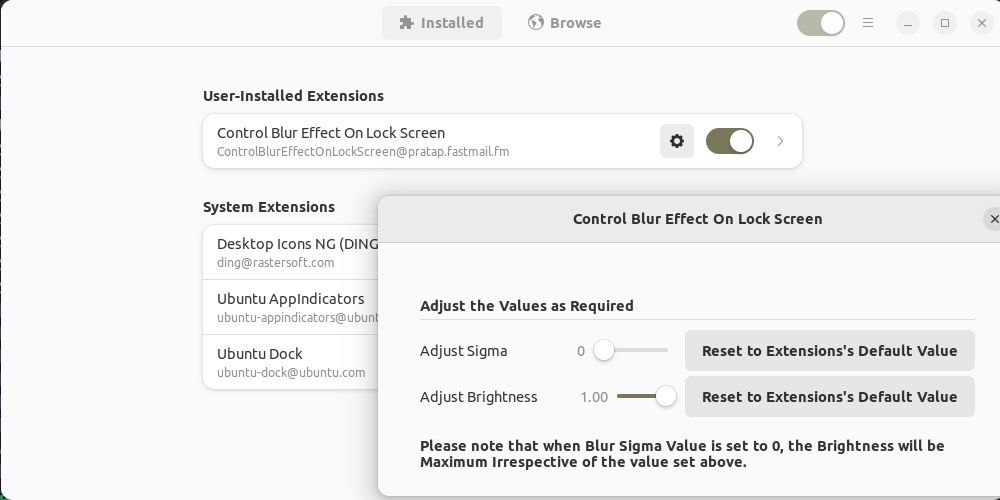
现在,您可以查看锁屏背景而没有任何模糊效果。
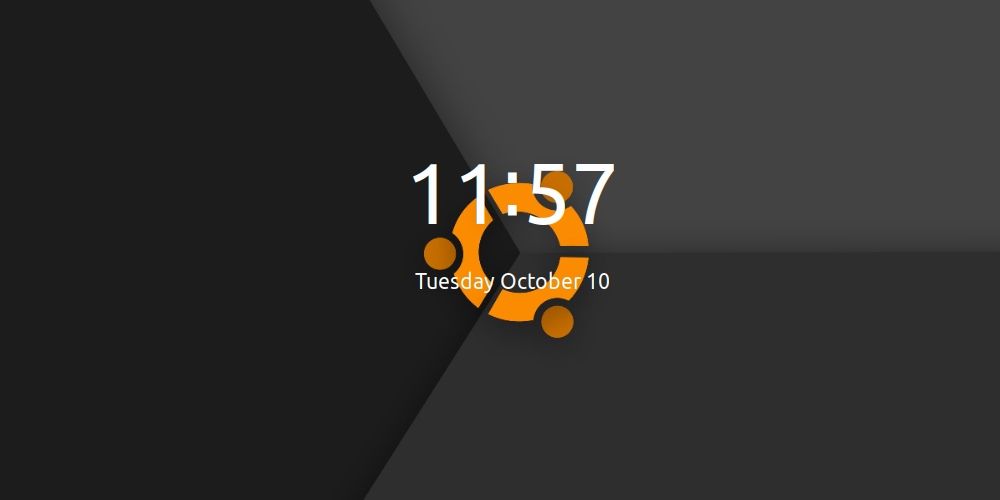
用你的风格提升你的Ubuntu锁屏
虽然Ubuntu提供了默认的锁屏背景,但你可以自由地根据自己的喜好定制它。因此,设置Ubuntu锁屏背景,让您的系统感觉更像家,并添加您的个人风格,一个最喜欢的图像,或一个设计,以补充您的桌面主题。





